Apps zijn vrij eenvoudig te verwijderen op Windows 10. U kunt een app verwijderen via de app Instellingen of via het Configuratiescherm. Sommige apps, dat wil zeggen apps die u installeert vanuit de Microsoft Store, kunnen alleen worden verwijderd uit de app Instellingen of uit hun tegel in het menu Start. U heeft wel beheerderstoegang nodig om een app te verwijderen. Als u apps van de verwijderingslijst wilt verbergen om te voorkomen dat ze worden verwijderd, kunt u dit doen door het register te bewerken of door een app met de naam Hide from Uninstall List te gebruiken.
Dit werkt alleen voor desktop-apps en niet voor UWP-apps.
Apps verbergen in de verwijderlijst
Om apps te verbergen van de de-installatielijst die u ziet in de app Instellingen en de app Configuratiescherm via het register, opent u deze en navigeert u naar de volgende locatie.
HKEY_LOCAL_MACHINE\Software\Microsoft\Windows\CurrentVersion\Verwijderen
Elke sleutel onder deze locatie vertegenwoordigt een app die op uw systeem is geïnstalleerd. Selecteer de sleutel voor de app die u wilt verbergen en verwijder deze. U wilt er echter een back-up van maken voordat u het verwijdert, omdat u het moet herstellen als u het ooit weer aan de lijst wilt toevoegen.
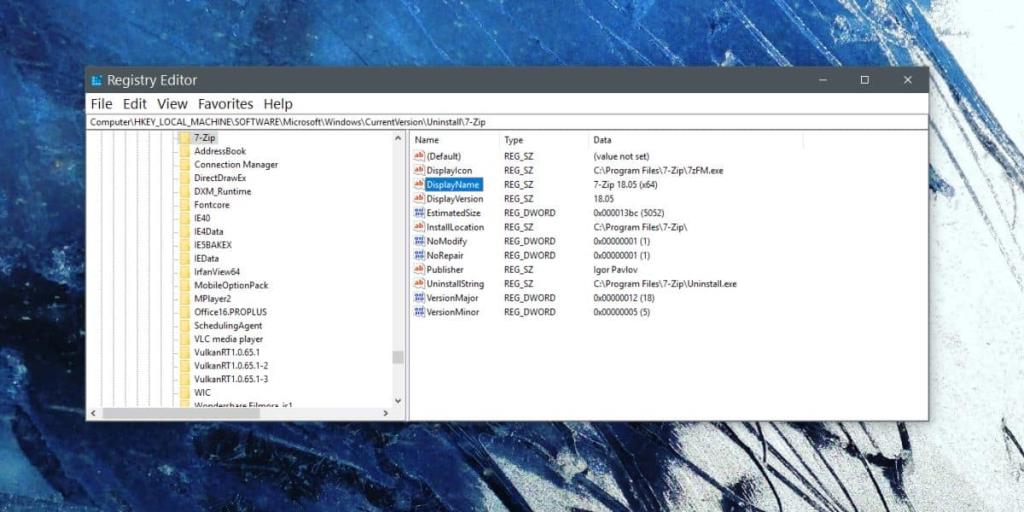
Als u een eenvoudigere manier wilt om apps te verbergen en zichtbaar te maken in de lijst met apps die u kunt verwijderen, downloadt u Hide from Uninstall List .
Voer de app uit. U hebt beheerdersrechten nodig om het uit te voeren. Selecteer de app(s) die je wilt verbergen en klik bovenaan op de spookknop. Om een app zichtbaar te maken, selecteert u deze en klikt u op de oogknop.
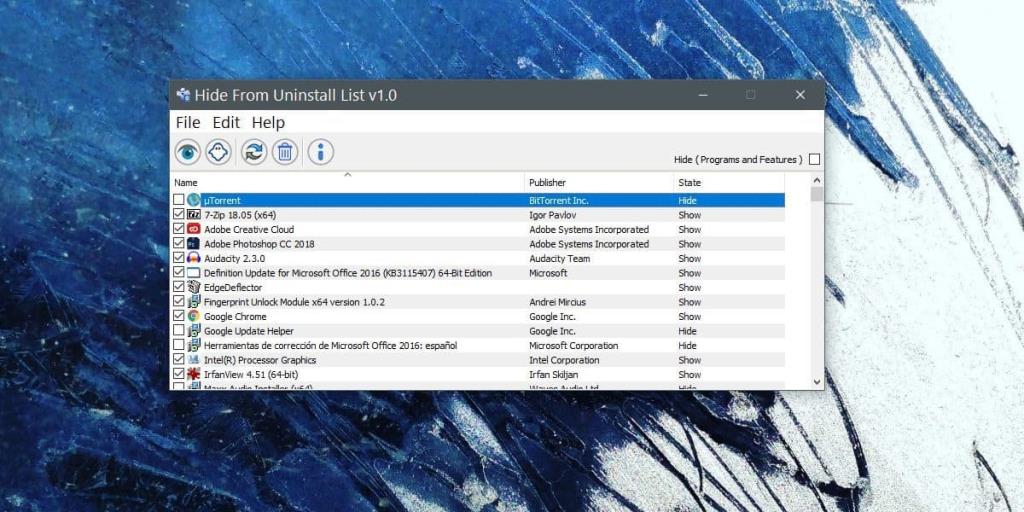
Het gebruik van deze app is om twee redenen gemakkelijker; het ongedaan maken van wijzigingen vereist geen omgang met het register, of iets importeren of exporteren, en het is veel gemakkelijker om apps te identificeren. Met het register moet u sleutels doorlopen die niet altijd een gebruiksvriendelijke naam krijgen en u moet de tekenreekswaarden eronder doorlopen om een app te identificeren. Je zou het mis kunnen hebben en hoewel het geen catastrofale gevolgen zal hebben, zal het nog steeds lastig voor je zijn om het terug te krijgen of zelfs uit te zoeken welke app je hebt verwijderd.
Het verbergen van een in de lijst met apps die kunnen worden verwijderd, verhindert niet dat gebruikers er toegang toe hebben. Als dat is wat u van plan bent te doen, moet u de app voor andere gebruikers beperken vanaf het beheerdersaccount. Voor apps die de optie hebben, moet u deze alleen installeren voor de gebruikers aan wie u toegang wilt verlenen.

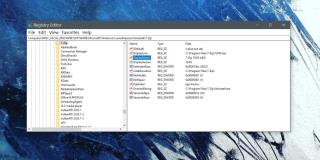
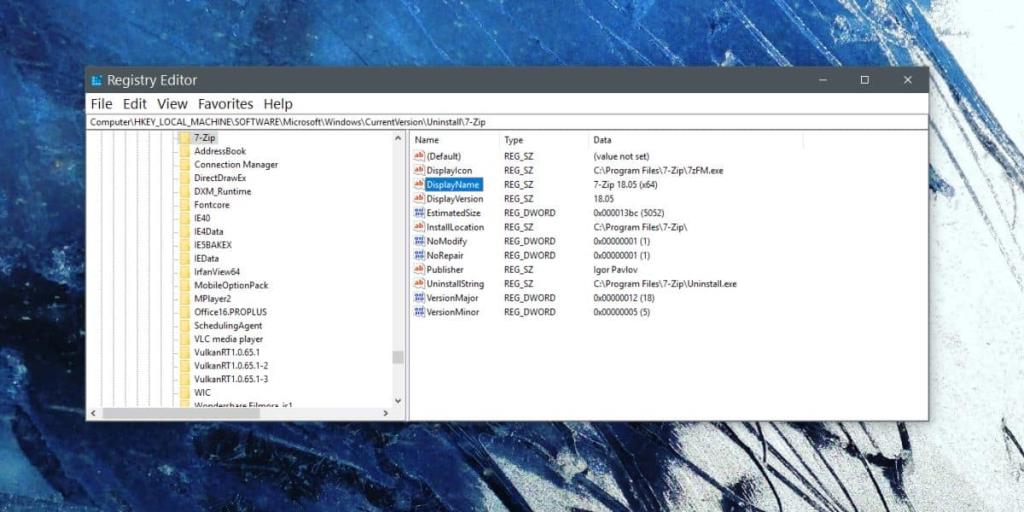
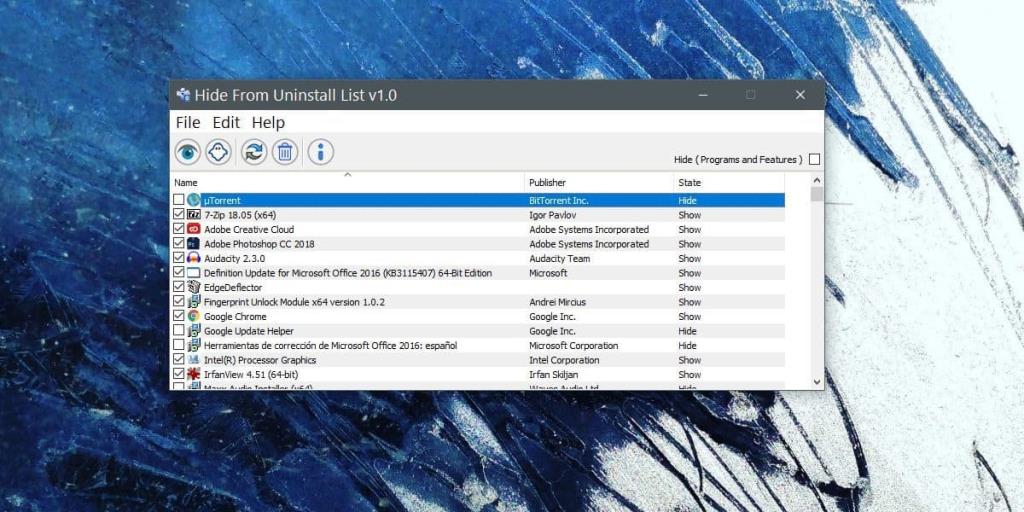

![Microfoon inschakelen op Windows 10 [OPGELOST] Microfoon inschakelen op Windows 10 [OPGELOST]](https://tips.webtech360.com/resources8/images2m/image-7192-1221163528138.jpg)






